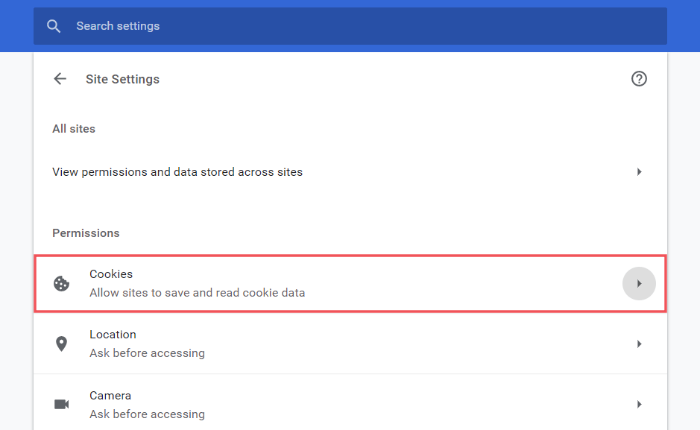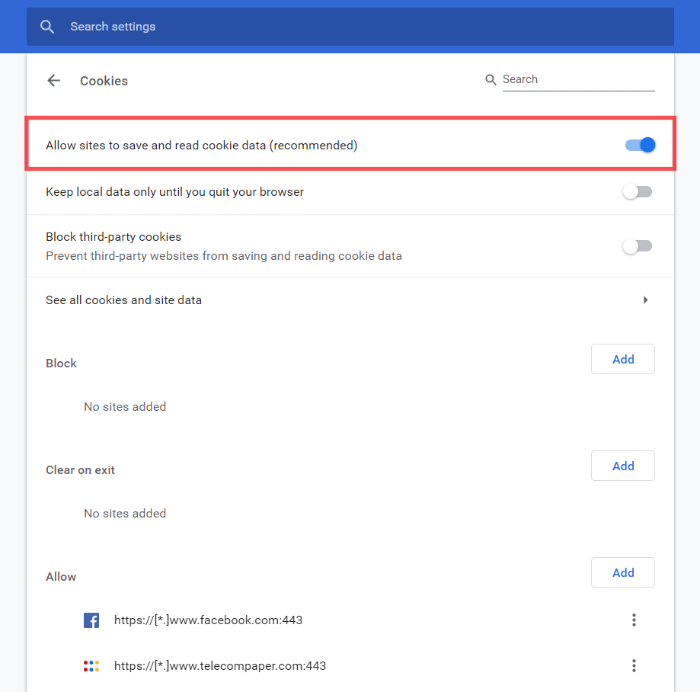தேவையான நேரம்: 3 நிமிடங்கள்.
Chrome இல் உள்ள அனைத்து இணையதளங்களுக்கும் இயல்பாகவே குக்கீகள் இயக்கப்படும். உங்கள் Chrome இல் உள்ள அனைத்து (அல்லது தேர்ந்தெடுக்கப்பட்ட) தளங்களுக்கான குக்கீகளை நீங்கள் முன்பு முடக்கியிருந்தால், Chrome இல் மீண்டும் குக்கீகளை எவ்வாறு இயக்கலாம் என்பது இங்கே.
- Chromeஐத் திறக்கவும்
உங்கள் கணினியில் Chrome ஐ இயக்கவும்.

- அமைப்புகள் » மேம்பட்ட » தள அமைப்புகளுக்குச் செல்லவும்
கிளிக் செய்யவும் ⋮ Chrome இன் மேல் வலது மூலையில் உள்ள மெனு பொத்தான் மற்றும் தேர்ந்தெடுக்கவும் அமைப்புகள் சூழல் மெனுவிலிருந்து. பின்னர் அமைப்புகள் பக்கத்தின் கீழே உருட்டவும், கிளிக் செய்யவும் மேம்படுத்தபட்ட அமைப்புகள் கீழ்தோன்றும் பொத்தான், பின்னர் தேர்ந்தெடுக்கவும் தள அமைப்புகள் இருந்து தனியுரிமை மற்றும் பாதுகாப்பு பிரிவு.

- குக்கீ அமைப்புகளை அணுகவும்
தள அமைப்புகள் மெனுவின் கீழ், கிளிக் செய்யவும் குக்கீகள் Chrome இன் குக்கீ அமைப்புகளை அணுகுவதற்கான அனுமதிகள் பிரிவின் கீழ்.
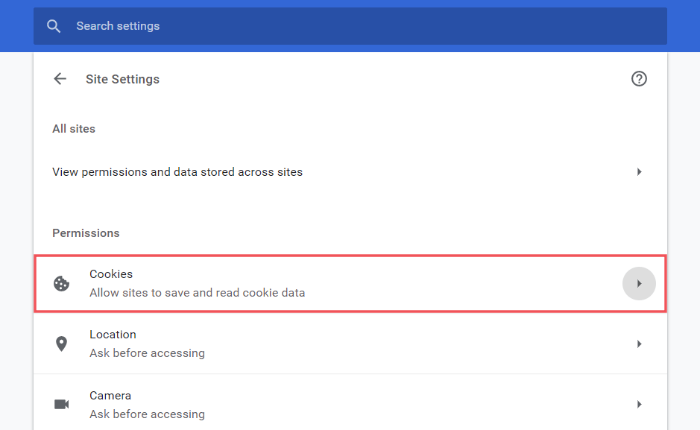
- தளங்களுக்கான குக்கீகளை இயக்கு
Chrome இல் குக்கீகள் அமைப்புகளின் கீழ், உங்களை உருவாக்கவும் இயக்கவும் மாறுவதற்கு குக்கீ தரவைச் சேமிக்கவும் படிக்கவும் தளங்களை அனுமதிக்கவும், மேலும் குக்கீகளைச் சேமிக்க விரும்பும் தளம் தடுப்புப் பட்டியலில் இல்லை என்பதை உறுதிப்படுத்தவும்.
நீங்கள் குக்கீகளை ஒரு சில தளங்களுக்கு மட்டுமே இயக்க விரும்பினால், எல்லாவற்றுக்கும் அல்ல, கிளிக் செய்யவும் கூட்டு அடுத்த பொத்தான் அனுமதி பிரிவு மற்றும் நீங்கள் குக்கீகளை இயக்க விரும்பும் இணையதளத்தைச் சேர்க்கவும்.
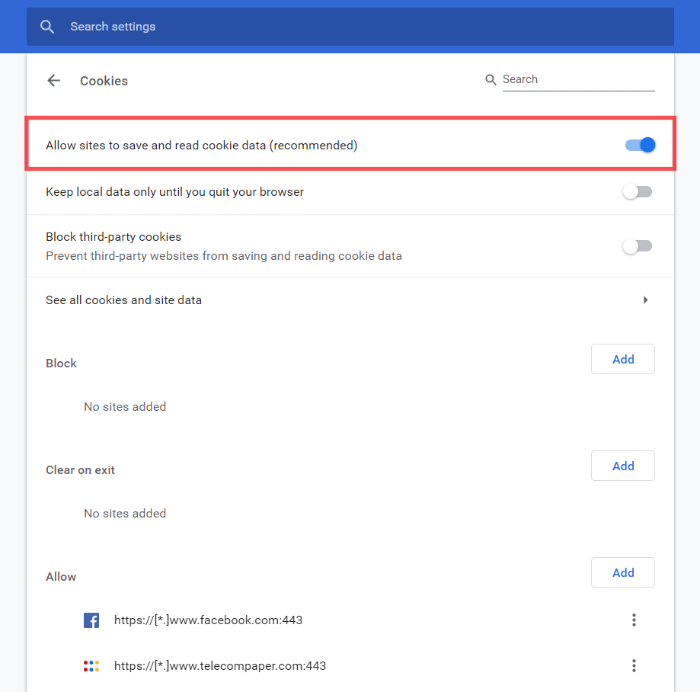
அவ்வளவுதான். உலாவும் மகிழுங்கள்!